Браузер как операционная система
Обновлено: 06.07.2024
Браузер Chrome и сайты, которые в нём открываются, уже умеют многое:
- запускать мини-приложения,
- подключать плагины,
- работать с файлами,
- настраивать внешний вид и реакции на действия пользователя,
- работать с офисными документами,
- программировать,
- обрабатывать видео и картинки,
- смотреть фильмы и слушать музыку.
Разработчики посмотрели на этот список и сказали: «Да это же почти готовая операционная система, только в браузере». Так появилась Chrome OS.
Что умеет Chrome OS
Когда эта система только появилась в 2009 году, к ней относились скептически — это был просто ещё один браузер, который умел всё то же, что умеет и обычный браузер на компьютере. Но сейчас всё изменилось, и в Chrome OS появились новые возможности:
- запуск приложениий Windows через среду виртуализации;
- запуск Android-приложений ;
- работа с программами для Linux;
- собственные функции безопасности и защиты данных;
- поддержка профилей пользователей;
- отдельные приложения для работы с файлами и медиатекой.
А ещё там есть рабочий стол, переключение между приложениями и возможность ставить любой совместимый софт.
Конечно, если вам нужна поддержка специальных и сложных программ, например, «1С-Бухгалтерии», «Автокада» или «Премьера» для профессионального монтажа видео, то Chrome OS точно не подойдёт. А вот с офисной работой и с просмотром видео на ютубе Chrome OS вполне справится.
Что внутри
Интерфейс настроек в Chrome OS почти как в телефонах на Андроиде, потому что их делает Google Интерфейс настроек в Chrome OS почти как в телефонах на Андроиде, потому что их делает GoogleЗадумка была в том, чтобы браузер мог использовать почти всю память и возможности процессора, которые есть. Тогда система должна быть максимально лёгкой и ненагрузочной для компьютера. Чтобы это сделать, разработчики взяли дистрибутив линукса Gentoo, выкинули оттуда почти всё, кроме ядра Linux и приложений для работы с интернетом и поставили туда специальную версию браузера Google Chrome.
Также оставили оконный менеджер X Window, тоже в очень урезанном варианте — достаточно, чтобы он просто мог показать окно браузера и несколько простых дополнительных программ. Цель такой экономии — оставить браузеру как можно больше аппаратных ресурсов.
В итоге этот комбайн работает так:
- При включении компьютера загружается ядро Linux
- Это ядро настраивает все драйверы и запускает менеджер окон.
- Менеджер окон запускает браузер.
- Браузер запускает внутри себя всё остальное.
Хромбуки
Компания Google договорилась с производителями ноутбуков, и те выпустили специальные версии ноутов — хромбуки. У них слабое по стандартным меркам железо, но даже на нём всё летает.
В результате выиграли все:
- Google смогла выйти на новый уровень и стала распространять свою систему среди школ, частных компаний и обычных пользователей.
- Производители ноутбуков избавились от устаревших компонентов и получили новую линейку продуктов.
- Пользователи получили дешёвый компьютер, который, в среднем, стоил в два раза дешевле своих аналогов на Windows.
Зачем это нужно
С самого начала Chrome OS задумывалась как быстрая и лёгкая система, которая будет шустро работать даже на старом и слабом железе. Даже если в компьютере стоит 4 гигабайта оперативной памяти и старый процессор Intel Atom, то Chrome OS всё равно будет запускаться и работать очень быстро. Поэтому с появлением новой операционки у старой техники появилась вторая жизнь, а у компании Google — новые пользователи.
Вторая цель Chrome OS — захватить как можно больше корпоративного рынка. Смысл в том, что компаниям невыгодно тратить время и силы специалистов на настройку рабочего места для каждого сотрудника. Гораздо проще, когда работник получает дешёвое устройство, вводит свой логин и пароль и сразу получает готовую и настроенную систему. Компания Google специально для таких клиентов предусмотрела единую настройку всех рабочих мест и дистанционное управление приложениями пользователей.
Недостатки
При всех достоинствах в Chrome OS есть недостатки, которые могут оказаться критичными для многих пользователей.
Всегда нужен интернет. Без интернета устройство не может сделать почти ничего, потому что приложения — это на самом деле сайты и интернет-сервисы. Нет интернета — нет сайтов. Ни документ отредактировать, ни заметку написать, ни видосик посмотреть.
Очень слабая работа с файлами. Менеджер файлов, который встроен в Chrome OS, не умеет почти ничего. Без интернета даже скачанные mp3-файлы окажутся бесполезными — поддержку кодеков добавили только в новых версиях и то не на каждом устройстве. Получается, что посмотреть на скачанные файлы можно, а что-то с ними сделать — нет. Красивые.
Если украдут пароль, то могут сделать с данными и системой что угодно из любой точки мира. Это обратная сторона того, что всё завязано на учётную запись Google. Поэтому, если будете себе ставить Chrome OS, заведите новую учётку. На всякий случай.
Мнение редакции
Chrome OS — интересная система, которая закрывает большинство современных потребностей в офисе. В будущем таких систем будет становиться больше, когда у работника будет самое простое устройство с монитором и клавиатурой, а всё остальное переедет в облако.
Передо мной стоит задача, у меня есть 15 компьютеров без Жестких дисков.
Каждый день я захожу в помещение и на каждом из них гружу Just Browsing Live CD с флешки, и устанавливаю домашнюю страницу.
Задача - автоматизировать этот процесс, ищу способ, каким образом я могу автоматически это сделать, изменив образ диска. Либо же найти другой Live CD с подобным функционалом, где я смогу это сделать проще.
Копай в сторону PXE загрузки ос по сети. Если винда, поставь браузер в автозагрузки и на домашнюю страницу постав нужный тебе сайт.
что то типа этого
Ого, еще не вымерли люди, которые считают эникейщиков программистами)
Tftp и загрузка по сети. И не надо бегать с дисками, че за примитивный подход?
Сервер и netboot не?
терминальный сервер тебе в помощь. хоть на винде хоть на linux.
Если текущая инфраструктура принципиально важна, то без PXE не взлетит автоматизация. А так моя рекомендация убрать компы и повесить Rasberry с WTware в режиме киоскмод.Однозначно PXE вариант, а там хоть dos грузить.
Porteus kiosk. Там сразу готовые образы, только настроить надо один раз.
Есть классное видео на тему Альтернативных OC, вот:
Берешь Slax Linux. Вырезаешь всё лишнее. Настраиваешь. Сохраняешь образ. Получится мегабайт 100-150.
Ну или проще - если сборка позволяет найти файл конфига (наверняка там какой-то архив), то меняшь прямо на флэшке.
Смотришь где прописывается домашняя страница в браузере в конфиге
Меняешь конфиг браузера
Делаешь свою сборку
Спасите - помогите!!
Ситуация такова: сегодня 1 октября с утра, как всегда, решил зайти на Пикабу и меня встретила вот такая картинка:
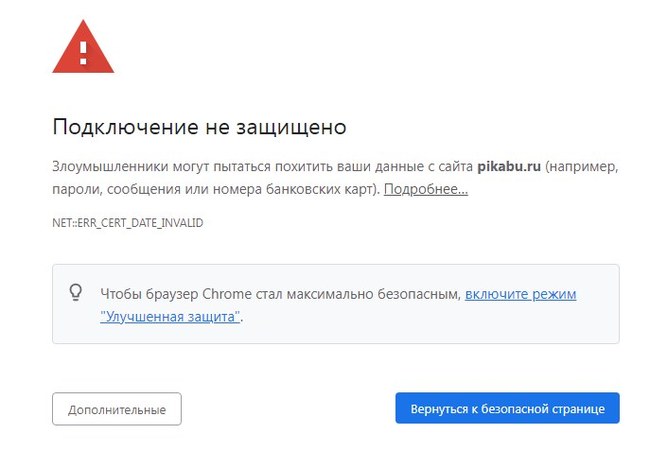
Так же при обращении к другим, некоторым сайтам появляется она.
Если захожу с другово (нового) компа или с телефона - всё нормально работает, понятно что дело именно в моей технике.
Поискал решение в интернете - опробовал практически всё что там описано (снижение уровня безопастности, отключение антивируса. там много чего понаписали) но ничего не помогло. Сейчас зашел на сайт (со старой техники) из под ТОР, но опять - таки не всегда пускает. смена цепочек неоднократная и не всегда помогает.
Браузер - Хром - на старой машине не пускает, на новой - без проблем.
Старый ноут (где проблема) - Вин7.
Другая, беспроблемная техника (чужая) - Вин10 и Андроид.
Вот теперь сижу, думаю - может это они там у себя что-то обновили в тихаря и это уже проблема "железа" на моем старом ноуте?
Пожалуйста, если кто знает - подскажите как это "починить".
Пс картинку поправил
Вон в чем дело, ахренеть. (((
Решение проблемы найдено. Большое спасибо Пикабушнику @Denis.NN - он "легким движением руки" помог мне разобраться с этой проблемой.))
Вот ветка с решением, таким "чайникам" как я может пригодится:
Как я не стала программистом
Когда-то давно, при царе Горохе, годков эдак в 10, мне - соплячке и сорвиголове - родители притащили комп.
Да, я мало игралась с куклами в детстве, больше интересовало смотреть, как отец что-то паяет, как пустые гильзы превращаются в его руках в патроны, как он сам чинит кашляющий Днепр.
Видимо, этим и был подарок обусловлен. Это было году в 92, наверное, точно не раньше.
Мне гордо притащили нечто. Как сейчас помню - это был компьютер Блиц, клон ZX Spectrum. И да, у него было аж 32 Кб ОЗУ!
Странная такая штука - резиновая серая клавиатура, пластиковая коробочка, и все это подключалось к маленькому ч/б телевизору, который мне отдали под это дело. Крошечный такой, переносной.
Это был единственный и первый компьютер на всю округу, мы тогда жили в поселке. Хз, в соседних городах компьютеры уже, наверное, у кого-то и были. Но тогда взрослые мужики приходили к отцу посмотреть на него, поцокать, потом сесть пить пиво.
А я честно пыталась разобраться. Он был куда менее практичен, чем моя приставка. На нем нельзя было ррраз - и играть. Непонятно вообще было, что с ним делать. Пока отец не приволок мне пару книг стремного вида (дешевый самиздат) - самоучители по Ассемблеру и Бейсику.
И вот в Бейсик я влюбилась. Сутками торчала , научилась рисовать красивые картинки, воспроизводить примитивные мелодии, мастерить жалкое подобие Акинатора (были примеры в журнале Радио, у нас этими журналами была завалена вся кладовка). Потом пошли игры. До сих пор помню свою первую игру - лыжник несется вниз по склону, и нужно объезжать ёлочки и ловить флажки. Это был пример из книги, немного доработанный. Очень хорошо помню, как сейчас, что за три пойманных подряд флажка очки утраивались - этого не было в книге, я сама это ввернула, и чуть не лопнула от гордости в то время.
Была гора тетрадок, в которые я записывала километры этого кода - его приходилось каждый раз заново набирать.
А потом все упростилось - кассетник Весна, кассеты с играми, пердеж и хрип кассет, и свой код так же можно было записать.
Потом уже были IBM, и прочие. Программирование было забыто благополучно.
Ну разве что до сих пор пригождается небольшое знание php и всякого там по сайтам.
А недавно ребенок на днюху запросил себе книгу по Python. Хочу, говорит, программировать.
Да, к своим десяти он ловко ворочает в фотошопе и КорелДро, Скретч юзает с первого класса, но загорелся настоящим программированием.
И на днюху он таки получил книгу.
Вчера установила Пайтон, сегодня села с ним поразбирать, чо да как.
И блин, как нахлынуло - да все то же самое. Синтаксис отличается, возможности, сама техника.
А суть та же. Прошибло реально почти до слез. Вспомнила вмиг и своего лыжника с убогими ёлками, лично прорисованными. И торчание за компом ночами.
Как будто мне снова десять. Только комп другой, и книга в разы толще. И утром никто не приготовит омлет. Вернее приготовит - это я его теперь приготовлю.
Современные операционные системы очень технологичны — они сами справляются с большинством проблем, о которых вы даже не догадываетесь, и образуют громаднейшую экосистему, в которой пользователь чувствует себя комфортно и беззаботно. Но какими были операционные системы 10, 20 или даже 30 лет назад? Чтобы это узнать, не обязательно устанавливать виртуальную машину. Современные веб-технологии позволяют частично эмулировать ОС так, что от вас уже ничего не потребуется — достаточно открыть нужный сайт.
Представляем вашему вниманию подборку из девяти классических операционных систем, которые можно запустить в браузере.
Macintosh Classic

Ещё в далёком 1984 году компания Apple выпустила свой первый персональный компьютер — Macintosh. Именно он послужил началом мировой линейки компьютеров Maс. Macintosh Classic стал первым массово продаваемым компьютером с графическим интерфейсом.
Эмулятор ОС Macintosh работает под управлением System 7.0.1 с тремя ранними приложениями: MacPaint, MacDraw и Kid Pix.
Macintosh Plus

Спустя 2 года после выхода первого компьютера Macintosh Apple представила его продолжение: Macintosh Plus.
На его ценнике красовалось число $2600. Современные цены Apple меркнут на фоне такой стоимости. Компьютер был снабжён 1 МБ ОЗУ, но поддерживал до 4 МБ. К нему можно было подключить до 7 периферийных устройств, и на борту был установлен привод для флоппи-дисков на 800 КБ.
В те годы большинство игр были свободно доступными. На этом эмуляторе установлены Risk, Cannon Fodder и Shufflepuck.
Mac OS X 10.7

Mac OS X 10.7 или же Max OS X Lion — самая молодая ОС в этом списке. Пользователи увидели её только в июле 2011 года.
Как и предыдущие системы, она показала много новинок. К примеру, в Mac OS X 10.7 впервые можно было заметить AirDrop и Лаунчер приложений. Это была первая система Mac, которая поставлялась с emoji-шрифтом и FaceTime.
В этой ОС в последний раз можно увидеть некоторые приложения, например Fornt Row, iSync и QuickTime Streaming Server.
К сожалению, из-за некоторых особенностей эмуляция Max OS Lion более ограничена, чем другие системы в этом списке. Эмулятор в большей степени работает на CSS, поэтому в этой ОС можно будет полазить только на рабочем столе, в меню и просмотреть некоторую системную информацию.
AmigaOS 1.2
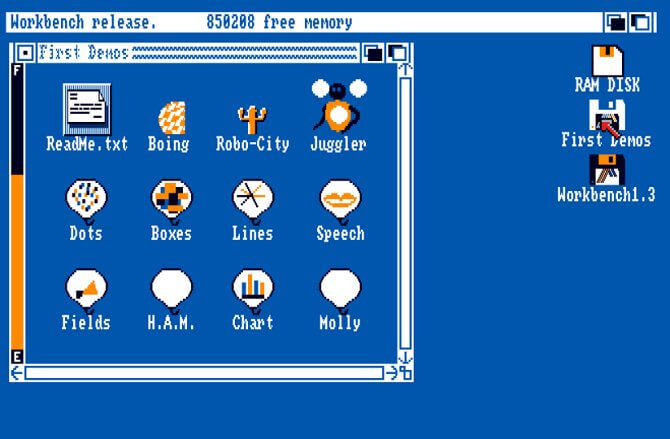
Операционную систему AmigaOS версии 1.2 впервые увидели на компьютере Commodore Amiga 500. Этот компьютер был самым продаваемым из линейки Amiga. Его продемонстрировали на выставке CES в 1987 году, после чего уже весной он начал расходиться по всему миру.
Несмотря на то, что Amiga 500 позиционировался как многозадачный компьютер домашнего пользования, в истории он запомнился именно как игровой ПК. Не зря во всём мире были на слуху такие игры как The Secret of Monkey Island, Lemmings, Elite и Sensible Soccer.
У этого компьютера были следующие характеристики:
На данном эмуляторе установлены первые игры Amiga: Boing, Robocity, Juggler, Dots, Boxes, Lines и Speech.
PC DOS 5
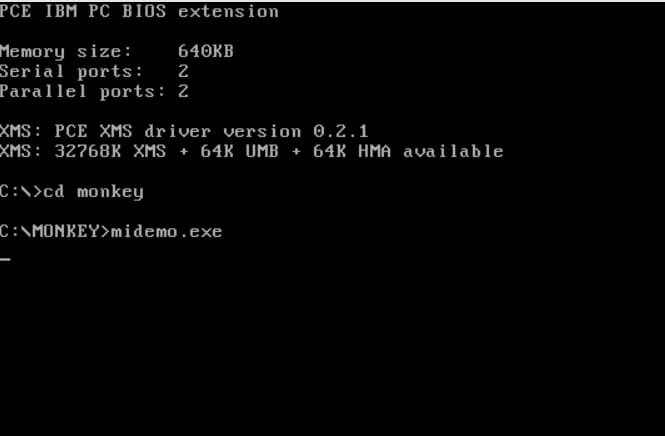
Пока Apple и Commodore боролись за место на рынке со своими линейками Mac и Amiga, IBM решило тоже внести свою лепту в эту область, чтобы дополнить свой ассортимент ПК.
Первые продажи компьютеров IBM приходятся на 1981 год. Однако этот эмулятор работает с PC DOS 5 1986 года — это обновление IBM PC XT 286.
У этого компьютера было 640 КБ оперативной памяти, 20 МБ жёсткого диска. Процессор работал на тактовой частоте в 6 МГц.
Непосредственно операционная система PC DOS 5 была выпущена только в 1991 году и стала самым крупным обновлением DOS в истории.
В этом эмуляторе есть три классические игры, которые наверняка вызовут приступ ностальгии: Wolfenstein 3D, оригинальная Civilization и Monkey Island.
Windows 1.01
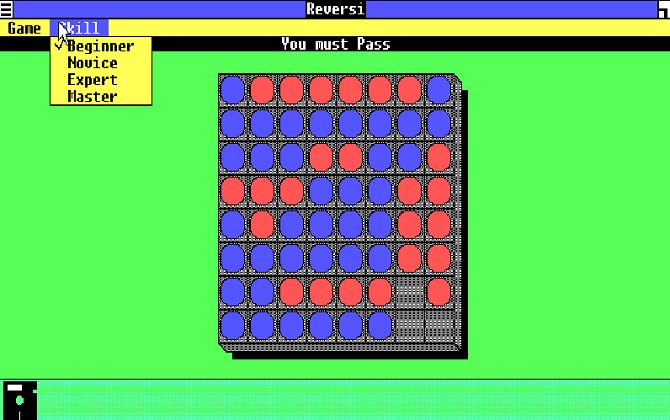
Эта версия Windows вышла в ноябре 1985 года. Именно она стала первой ОС в свободном доступе. Кроме того, это была первая система Билла Гейтса. К слову, это всё происходило ещё до того, как появилась глобальная сеть Интернет.
По существу эта ОС была графической оболочкой для MS-DOS. Windows 1.01 запускалась непосредственно в MS-DOS как программа. В ней (и в эмуляторе) были доступны приложения Calculator, Calendar, Clipboard Viewer, Clock, Notepad, Paint, Reversi, Cardfile, Terminal и Write.
«Под капотом» у Windows 1.01 были собственные драйверы для видео-карты, мыши, клавиатуры, принтера и последовательного порта. Цветность ОС зависела от графического адаптера, поэтому есть не только цветной, но и чёрно-белый эмулятор Windows 1.01.
Windows 3.1

В апреле 1992 на полках магазинов появилась Windows 3.1. Она пришла на замену тогдашнеей Windows 3.0.
Несмотря на почти идентичное название, в этой ОС был представлен ряд улучшений. Явным изменением стали шрифты TrueType. Они использовались в интерфейсе самой ОС, что превратило её в мощный ресурс издательской индустрии. На тот момент было доступно три шрифта: Arial, Courier New и Times New Roman.
Естественно, изменения коснулись не только шрифтов. В Windows 3.1 появились такие вещи как drag-and-drop, поддержка мыши в MS-DOS и Менеджер программ. Теоретический максимум оперативной памяти был 4 ГБ, что по тем меркам было невообразимо. На практике это было всего 256 МБ.
В будущем на замену Windows 3.1 пришла Windows 95, но поддержка первой продолжалась аж до 2008 года.
В этом эмуляторе есть несколько классических игр, таких как Minesweeper и Solitaire, некоторые программы, например Write, Paintbrush, и даже доступ к Панели Управления.
Windows 95
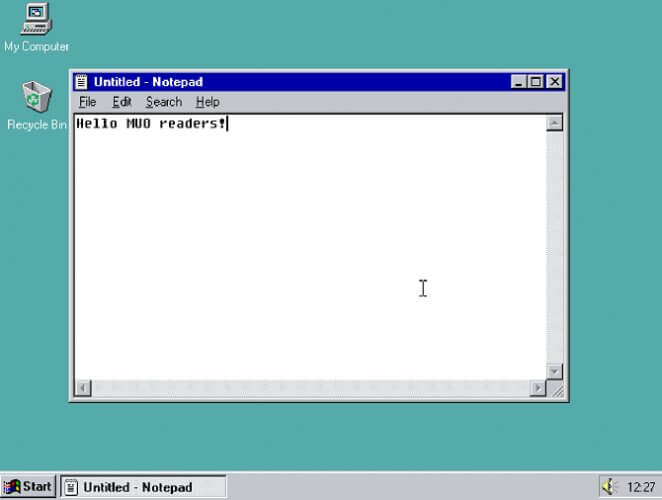
Вышедшая в августе 1995 года операционная система Windows 95 безусловно стала ключевой для того десятилетия.
Именно она заложила базовые концепции, которые можно заметить в её современных потомках. Это, конечно, меню Пуск и Панель задач — именно они стали дебютными особенностями этой системы. Их можно заметить во всех последующих версиях Windows, кроме Windows 8, где кнопка Пуск была убрана. Windows 95 является результатом объединения продукции MS-DOS и Windows, ранее развивавшихся раздельно.
Эмулятор работает под управлением Windows 95 OSR2. В этой версии не было поддержки USB, и она плохо работала на процессорах Pentium. В эмуляторе можно включить полноэкранный режим и включить/отключить управление мышью. К сожалению, так как он работает в браузере, изменения в системе сохраняться не будут.
Windows XP
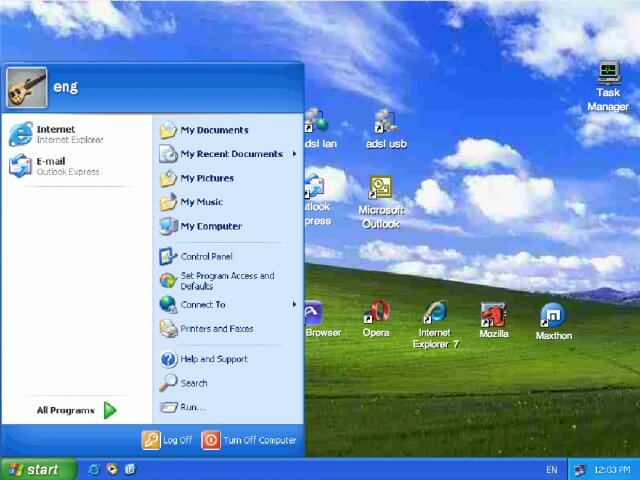
И завершает сегодняшнюю подборку, как вишенка на торте, всем известная Widnows XP. Вышедшая в 2001 году, она заняла 29 % рынка операционных систем, став второй самой популярной ОС (на первом месте Windows 7). По заверениям веб-аналитиков из Net Applications, на момент 2007 года Windows XP занимала 76,1 % используемых ОС.
Официальная поддержка последнего релиза этой ОС завершилась 8 апреля 2014 года.
Данный эмулятор работает на Total Emulator, небольшом сайте, на котором вы с лёгкостью сможете переключаться между версиями Windows ME, 98, 2000, XP и Vista.
Браузер Chrome и сайты, которые в нём открываются, уже умеют многое:
- запускать мини-приложения,
- подключать плагины,
- работать с файлами,
- настраивать внешний вид и реакции на действия пользователя,
- работать с офисными документами,
- программировать,
- обрабатывать видео и картинки,
- смотреть фильмы и слушать музыку.
Разработчики посмотрели на этот список и сказали: «Да это же почти готовая операционная система, только в браузере». Так появилась Chrome OS.
Что умеет Chrome OS

Когда эта система только появилась в 2009 году, к ней относились скептически — это был просто ещё один браузер, который умел всё то же, что умеет и обычный браузер на компьютере. Но сейчас всё изменилось, и в Chrome OS появились новые возможности:
- запуск приложениий Windows через среду виртуализации;
- запуск Android-приложений;
- работа с программами для Linux;
- собственные функции безопасности и защиты данных;
- поддержка профилей пользователей;
- отдельные приложения для работы с файлами и медиатекой.
А ещё там есть рабочий стол, переключение между приложениями и возможность ставить любой совместимый софт.
Конечно, если вам нужна поддержка специальных и сложных программ, например, «1С-Бухгалтерии», «Автокада» или «Премьера» для профессионального монтажа видео, то Chrome OS точно не подойдёт. А вот с офисной работой и с просмотром видео на ютубе Chrome OS вполне справится.
Что внутри

Задумка была в том, чтобы браузер мог использовать почти всю память и возможности процессора, которые есть. Тогда система должна быть максимально лёгкой и ненагрузочной для компьютера. Чтобы это сделать, разработчики взяли дистрибутив линукса Gentoo, выкинули оттуда почти всё, кроме ядра Linux и приложений для работы с интернетом и поставили туда специальную версию браузера Google Chrome.
Также оставили оконный менеджер X Window, тоже в очень урезанном варианте — достаточно, чтобы он просто мог показать окно браузера и несколько простых дополнительных программ. Цель такой экономии — оставить браузеру как можно больше аппаратных ресурсов.
В итоге этот комбайн работает так:
- При включении компьютера загружается ядро Linux
- Это ядро настраивает все драйверы и запускает менеджер окон.
- Менеджер окон запускает браузер.
- Браузер запускает внутри себя всё остальное.
Хромбуки
Компания Google договорилась с производителями ноутбуков, и те выпустили специальные версии ноутов — хромбуки. У них слабое по стандартным меркам железо, но даже на нём всё летает.
В результате выиграли все:
- Google смогла выйти на новый уровень и стала распространять свою систему среди школ, частных компаний и обычных пользователей.
- Производители ноутбуков избавились от устаревших компонентов и получили новую линейку продуктов.
- Пользователи получили дешёвый компьютер, который, в среднем, стоил в два раза дешевле своих аналогов на Windows.
Зачем это нужно
С самого начала Chrome OS задумывалась как быстрая и лёгкая система, которая будет шустро работать даже на старом и слабом железе. Даже если в компьютере стоит 4 гигабайта оперативной памяти и старый процессор Intel Atom, то Chrome OS всё равно будет запускаться и работать очень быстро. Поэтому с появлением новой операционки у старой техники появилась вторая жизнь, а у компании Google — новые пользователи.
Вторая цель Chrome OS — захватить как можно больше корпоративного рынка. Смысл в том, что компаниям невыгодно тратить время и силы специалистов на настройку рабочего места для каждого сотрудника. Гораздо проще, когда работник получает дешёвое устройство, вводит свой логин и пароль и сразу получает готовую и настроенную систему. Компания Google специально для таких клиентов предусмотрела единую настройку всех рабочих мест и дистанционное управление приложениями пользователей.
Недостатки
При всех достоинствах в Chrome OS есть недостатки, которые могут оказаться критичными для многих пользователей.
Всегда нужен интернет. Без интернета устройство не может сделать почти ничего, потому что приложения — это на самом деле сайты и интернет-сервисы. Нет интернета — нет сайтов. Ни документ отредактировать, ни заметку написать, ни видосик посмотреть.
Очень слабая работа с файлами. Менеджер файлов, который встроен в Chrome OS, не умеет почти ничего. Без интернета даже скачанные mp3-файлы окажутся бесполезными — поддержку кодеков добавили только в новых версиях и то не на каждом устройстве. Получается, что посмотреть на скачанные файлы можно, а что-то с ними сделать — нет. Красивые.
Если украдут пароль, то могут сделать с данными и системой что угодно из любой точки мира. Это обратная сторона того, что всё завязано на учётную запись Google. Поэтому, если будете себе ставить Chrome OS, заведите новую учётку. На всякий случай.
Мнение редакции
Chrome OS — интересная система, которая закрывает большинство современных потребностей в офисе. В будущем таких систем будет становиться больше, когда у работника будет самое простое устройство с монитором и клавиатурой, а всё остальное переедет в облако.
Читайте также:

